海蜘蛛v8详细安装教程图解
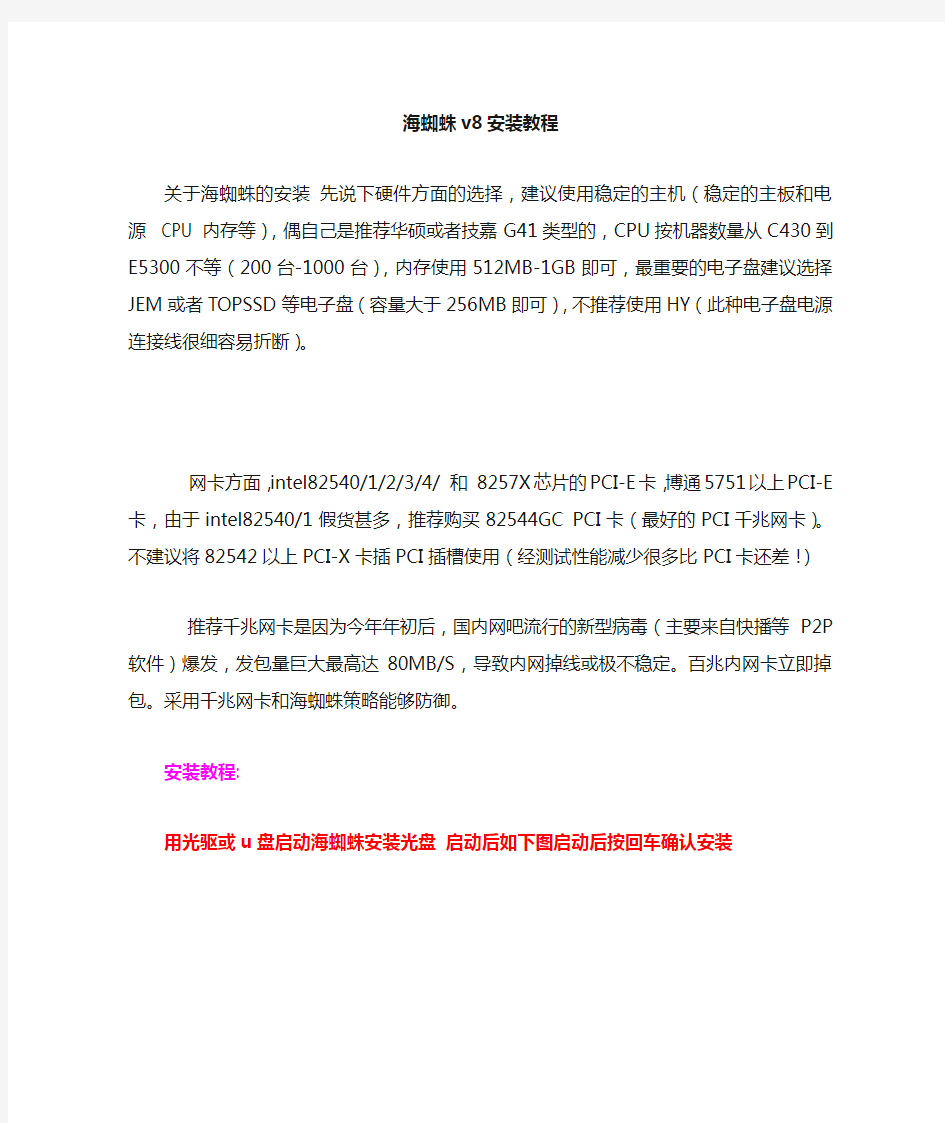
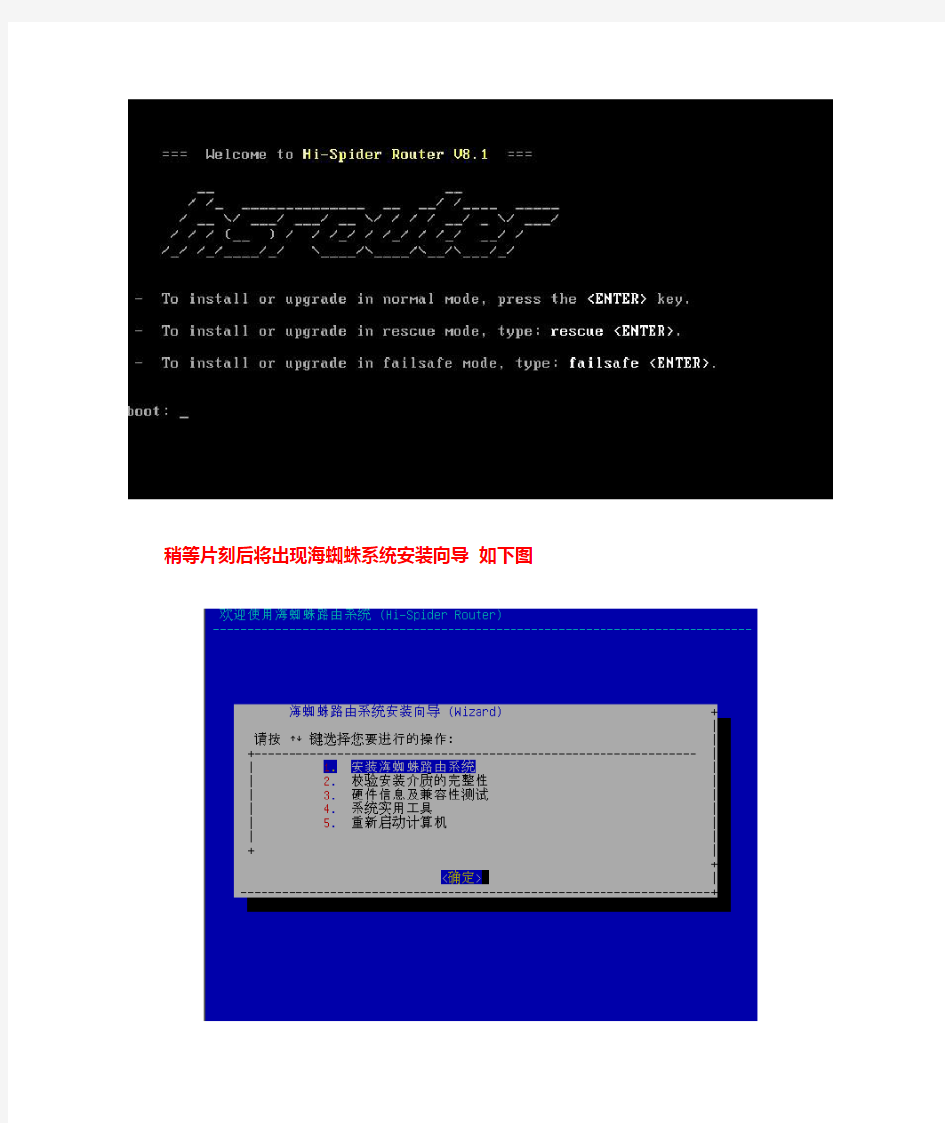
海蜘蛛v8安装教程
关于海蜘蛛的安装先说下硬件方面的选择,建议使用稳定的主机(稳定的主板和电源 CPU 内存等),偶自己是推荐华硕或者技嘉G41类型的,CPU按机器数量从C430到E5300不等(200台-1000台),内存使用512MB-1GB即可,最重要的电子盘建议选择JEM或者TOPSSD等电子盘(容量大于256MB即可),不推荐使用HY(此种电子盘电源连接线很细容易折断)。
网卡方面,intel82540/1/2/3/4/ 和8257X芯片的PCI-E卡,博通5751以上PCI-E卡,由于intel82540/1假货甚多,推荐购买82544GC PCI 卡(最好的PCI千兆网卡)。不建议将82542以上PCI-X卡插PCI插槽使用(经测试性能减少很多比PCI卡还差!)
推荐千兆网卡是因为今年年初后,国内网吧流行的新型病毒(主要来自快播等P2P软件)爆发,发包量巨大最高达80MB/S,导致内网掉线或极不稳定。百兆内网卡立即掉包。采用千兆网卡和海蜘蛛策略能够防御。
安装教程:
用光驱或u盘启动海蜘蛛安装光盘启动后如下图启动后按回车确认安装
稍等片刻后将出现海蜘蛛系统安装向导如下图
如要安装选择1.安装海蜘蛛路由系统回车确定
然后会检测可安装的磁盘检测完毕后会弹出免责协议按回车继续
又是协议继续按回车
还是协议回车继续
最后会问你同意不同意输入Y按回车确定在按回车开始安装
首先会提示初始化磁盘输入Y按回车确定
接下来会询问初始化磁盘的格式用推荐的即可选1 按回车确定
接下来选择路由内核内型根据你机器的cpu选择如果不知道可以直接回车自动选择
然后需要选择启动内核根据你机器的cpu选择如果不知道可以直接回车自动选择
然后他会自动安装剩下的项目直到安装成功
然后就是网络配置了安装完系统之后他会自动弹出网络配置界面根据你网吧或者企业的网络来配置就可以
然后回车确认安装就完成
然后重启后就能连接路由器了可以在海蜘蛛的系统控制台修改参数
现在http://192.168.1.108:880可以登录了里面全是我们熟悉的web操作了
电脑组装图解
电脑组装图解 第一步:安装CPU处理器 当前市场中,英特尔处理器主要有32位与64位的赛扬与奔腾两种(酷睿目前已经上市,酷睿处理器是英特尔采用0.65制作工艺的全新处理器,采用了最新的架构,同样采用LGA 775接口,在今后一段时间内,英特尔将全面主推酷睿处理器。由于同样采用LGA 775接口,因此安装方法与英特尔64位奔腾赛扬完全相同)。32位的处理器采用了478针脚结构,而64位的则全部统一到LGA775平台。由于两者价格差距已不再明显,因此我推荐新装机用户选择64位的LGA775平台,32位的478针脚已不再是主流,不值得购买。
上图中我们可以看到,LGA 775接口的英特尔处理器全部采用了触点式设计,与478针管式设计相比,最大的优势是不用再去担心针脚折断的问题,但对处理器的插座要求则更高。 这是主板上的LGA 775处理器的插座,大家可以看到,与针管设计的插座区别相当的大。在安装CPU之前,我们要先打开插座,方法是:用适当的力向下微压固定CPU的压杆,同时用力往外推压杆,使其脱离固定卡扣。
压杆脱离卡扣后,我们便可以顺利的将压杆拉起。 接下来,我们将固定处理器的盖子与压杆反方向提起。
LGA 775插座展现在我们的眼前。 在安装处理器时,需要特别注意。大家可以仔细观察,在CPU处理器的一角上有一个三角形的标识,另外仔细观察主板上的CPU插座,同样会发现一个三角形的标识。在安装时,处理器上印有三角标识的那个角要与主板上印有三角标识的那个角对齐,然后慢慢的将处理器轻压到位。这不仅适用于英特尔的处理器,而且适用于目前所有的处理器,特别是对
软路由系统服务器详细配置
软路由系统服务器详细配置 大家好,为了使各位无线爱好者能更好使用服务器系统,本人从事多年网络技术经验,对路由器服务器系统比较了解,现与大家分享。 以下配置在淘宝,或者电子城均可买到 ★带机量80-150台 经济型配置: 478针赛扬1.7G-2.4GMHz 均可 DDR 128M-512M均可 采用256M-512M电子盘装系统(也可用硬盘,但硬盘耗电高,故障率高) 采用品牌的845GL-865GL集成显卡主板(集成显卡主板PCI插槽较少,一般为2个,只适合双线) 采用品牌的845PE-865PE的非集成显卡主板(可有3-5个PCI插槽,适合多线用户) 网卡采用intel 82559 网卡(可在淘宝买2手的非常便宜,有条件可以上双口的) 也可采用RTL8139等廉价网卡,但带机量最好不超过50 电源不低于230W(最好大品牌的,比如:长城、金河田等) ★带机量100-200台 中端型配置: 478针奔腾1.8G-2.4GMHz 均可 DDR 128M-512M均可 采用256M-512M电子盘装系统(也可用硬盘,但硬盘耗电高,故障率高) 采用品牌的845GL-865GL集成显卡主板(集成显卡主板PCI插槽较少,一般为2个,只适合双线) 采用品牌的845PE-865PE的非集成显卡主板(可有3-5个PCI插槽,适合多线用户) 网卡采用intel 82559 网卡(可在淘宝买2手的非常便宜,有条件可以上双口的) 也可采用RTL8139等廉价网卡,但带机量最好不超过50 电源不低于230W(最好大品牌的,比如:长城、金河田等) ★带机量200-500台 775针赛扬双核2G 以上 内存512M-1G均可 采用256M-512M电子盘装系统(也可用硬盘,但硬盘耗电高,故障率高) 采用品牌的G31-G41等集成显卡主板(集成显卡主板PCI插槽较少,一般为2个,只适合双线) 采用品牌的P31-P43非集成显卡主板(可有3-5个PCI插槽,适合多线用户) 网卡采用intel 82559 网卡或者1000M(可在淘宝买2手的非常便宜,有条件可以上双口的)电源不低于230W(最好大品牌的,比如:长城、金河田等) 以上配置的服务器均在千元以内,电子盘均可装ROS、海蜘蛛、wayos、流控大师、Monowall 等路由器系统软件。
海蜘蛛刷机方法
海蜘蛛版tomato 刷机方法 将市面上的路由器升级到海蜘蛛版tomato固件,刷机方法可分为通过原WEB升级和TFTP升级两种刷机方法。 方法一:登录到原路由的WEB管理地址,通过原路由的“固件升级”功能进行升级 1.首先要保证升级的电脑(PC)IP地址和路由的管理地址相同网段,比如:网 关的管理地址为:192.168.1.1(注:路由管理地址可在说明书或路由背后查找到);则电脑的网络IP地址配置为:192.168.1.X,如下图所示: 如上图所示;电脑的ip地址配置为:192.168.1.15。配置完成后,点击“确定”按钮。当电脑网络IP地址配置完成后,在电脑“开始→运行”中输入“cmd”,当点击确定后,在系统终端里输入“ping 192.168.1.1”并回车,测试电脑和路由管理地址是否可以连通。如下图所示: 如上图所示;电脑和网关之间的网络是可以连通的。在浏览器的地址栏中,输入“192.168.1.1”就会弹出一个输入网关用户名和密码的登陆框 当在登陆框中输入相应的用户名和密码后便可登陆到路由的功能页面。如下图所
示: 在系统工具→软件升级中选择tomato-K26-1.28.--defMIPSR2-Mini.trx文件(海蜘蛛版tomato升级文件),点击“升级”,如下图所示: 当点击升级后,页面便会弹出一个提示框,如下图所示: 当点击提示框中“确定”按钮后,路由便会进入升级过程(网关升级过程中切勿断电或关闭电源),如下图所示: 当升级完成后,网关会自动重启;当重启完成后,通过网关的reset按键对路由进行恢复出厂值。当网关恢复出厂值后,通过电脑终端输入“ping 192.168.1.1”
组装电脑全过程高清图解
图解DIY高手组装电脑全过程 攒机装电脑,对于DIY“老鸟”来说并不是什么难事,甚至“老鸟”们都不把装机看成是一门技术。但对于大部分刚入门的“菜鸟”而言,自已亲自动手装台电脑并不容易。很多在暑期攒机的朋友都想自己动手来组装一台电脑,来体验一下DIY的乐趣。其实自已动手装电脑并不是什么难事,只要你具备一点硬件常识,胆大心细,相信很快就能学会攒电脑的步骤与方法。这里,小编借Intel平台为例,利用大量的图片展示,为大家详细介绍一下DIY攒机的方法与要领。 DIY攒机第一步:安装CPU处理器 当前市场中,英特尔处理器均采用了LGA 775接口,无论是入门的赛扬处理器,还是中端的奔腾E与Core 2,甚至高端的四核Core 2,其接口均为LGA775,安装方式完全一致。 Intel处理器,采用了LGA 775接口
LGA 775接口的处理器 上图中我们可以看到,LGA 775接口的英特尔处理器全部采用了触点式设计,与AMD的针式设计相比,最大的优势是不用再去担心针脚折断的问题,但对处理器的插座要求则更高。 LGA 775处理器的插座
这是主板上的LGA 775处理器的插座,大家可以看到,与针管设计的插座区别相当的大。在安装CPU 之前,我们要先打开插座,方法是:用适当的力向下微压固定CPU的压杆,同时用力往外推压杆,使其脱离固定卡扣。 压杆脱离卡扣后,我们便可以顺利的将压杆拉起。 接下来,我们将固定处理器的盖子与压杆反方向提起。
LGA 775插座展现在我们的眼前。 主板上的三角型缺口标识与CPU应对应 在安装处理器时,需要特别注意。大家可以仔细观察,在CPU处理器的一角上有一个三角形的标识,另外仔细观察主板上的CPU插座,同样会发现一个三角形的标识。在安装时,处理器上印有三角标识的那个角要与主板上印有三角标识的那个角对齐,然后慢慢的将处理器轻压到位。这不仅适用于英特尔的处理
电脑高手装机图解教程(图文并茂)2010最新版
菜鸟必看的电脑高手装机图解教程(图文并茂) 电脑diy装机对于专门从事电脑行业的人来说不算什么,是非常简单的事,甚至都谈不上会了不难,但对于普通人刚接触电脑的人来说可能是很神秘的,什么时候也自己组装一台电脑试试,成为很多人的现实理想。下面就以英特尔处理器为例图解电脑装机的全过程,老鸟不要笑话,虽然简单,但你敢说自己一开始就那么明白,英特尔的cpu均采用了LGA 775接口,无论是入门的赛扬处理器,还是中端的奔腾E与Core 2,甚至高端的四核Core 2,其接口均为LGA775,安装方式完全一致。所以本人喜欢英特尔,规范简单,不像AMD搞那么多系列,针脚五花八门,一个字“乱”。
上图中可以看到,LGA 775接口的英特尔处理器全部采用了触点式设计,与AMD的针式设计相比,最大的优势是不用再去担心针脚折断的问题,但对处理器的插座要求则更高。 这是主板上的LGA 775处理器的插座,大家可以看到,与针管设计的插座区别相当的大。在安装CPU之前,我们要先打开插座,方法是:用适当的力向下微压固定CPU的压杆,同时用力往外推压杆,使其脱离固定卡扣。
压杆脱离卡扣后,我们便可以顺利的将压杆拉起。接下来,我们将固定处理器的盖子与压杆反方向提起。
LGA 775插座展现在我们的眼前。 在安装处理器时,需要特别注意。大家可以仔细观察,在CPU处理器的一角上有一个三角形的标识,另外仔细观察主板上的CPU插座,同样会发现一个三角形的标识。在安装时,处理器上印有三角标识的那个角要与主板上印有三角标识的那个角对齐,然后慢慢的将处理器轻压到位。这不仅适用于英特尔的处理器,而且适用于目前所有的处理器,特别是对于采用针脚设计的处理器而言,如果方向不对则无法将CPU安装到全部位,大家在安装时要特别的注意。
海蜘蛛限速方法
海蜘蛛软路由内网限速/P2P限制教程 网吧下载线转载自晓峰工作室, 呼,终于搞定公司内网的限速问题勒,在这里跟大家小小的分享一下自己的笔记和经验。 下午我把自己的ROS配置文件上传到网盘,有兴趣的朋友就参考一下把。 VM下的运行情况在3.29版中支持的前提下,已经快过2天了,还没有当机的情况出现:
原内网的组成结构: 电信ADSL 3M 接入 & D-Link DI-624+A (老年期无线路由器) TP-LINK 48 口交换机 & TP-LINK 4 口交换机若干个 (分连线专用) 现内网的组成结构: 电信ADSL 3M 接入 & 海蜘蛛 ROS (网管机下开VM跑着分256MB内存) TP-LINK 48 口交换机 & TP-LINK 4 口交换机若干个 (分连线专用) 总带机数为37台,由于原内网的组成结构并没有任何限速方案存在,导致内网的P2P下载 & 点播泛滥而造成网络N卡的情况。 由于接入的带宽仅为3M,在仅有的带宽中,制定以下限速设置: 全局设置中以ADSL3M计算,并启用限速功能
全局设置完成后,在上行控制中添加两个规则,下图中VIP为保证工作需要的端口限速设置,USER为非工作需要时端口限速,注意在添加时把目的端口写上,我这里的保证工作需要的端口限速设置为: 80 , 25 , 110 , 443 这几个,保证他们的访问速度。
上行控制完成后,在下行控制中添加两个规则,下图中VIP为保证工作需要的端口限速设置,USER为非工作需要时端口限速,注意在添加时把目的端口写上,我这里的保证工作需要的端口限速设置为: 80 , 25 , 110 , 443 这几个,保证他们的访问速度。
海蜘蛛上网行为管理综合应用案例
海蜘蛛上网行为管理综合应用案例 2011-10-20 14:10:50 标签:海蜘蛛上网行为管理综合应用案例 版权声明:原创作品,谢绝转载!否则将追究法律责任。 海蜘蛛软路由系统是一套运行于普通PC上的路由系统,基于稳定的GNU/Linux 2.6 系列内核开发。它以用户需求为导向,逐步开发了路由系统的各个通用模块。其中它的上网行为管理功能模块主要是针对企事业单位、政府机关等网络实际应用环境量身设计。专门用于解决企业网络安全和杜绝企业员工在上班时间利用网络玩游戏看视频等娱乐现象,提高企业的网络效能。 下面我们看一个实际的海蜘蛛上网行为管理综合应用案例: 需求描述: 某单位分为4个部门,在各部门之间用不同的网络策略限制,具体如下: 1、财务部只能访问工商银行。 2、技术支持部只能收发电子邮件。 3、销售部不能玩网页游戏,不能上QQ聊天。 4、研发部不能访问百度和新浪网页,另外对研发部员工a禁止其使用炒股软件。
网络拓扑如下: 具体设置过程: 1、新建用户与分组: 登陆海蜘蛛路由主页面,进入“上网管理”->“预定义对象”,进入IP对象页面,选择“新增”,如图: 输入要管理对象的名称(自定义)和IP地址,然后点击“获取”,系统可根据IP地址自动获取其MAC地址,然后保存设置。
IP分组页面,选择“新增”,如图:
这里我们按部门划分不同的组,例如我们这里把研发部a、研发部b划分为研发组,并保存。 分好组后,核对确认各组成员准确无误。如图: 2、新建时间和网址对象 进入“上网管理”->“预定义对象”,选择“时间对象”页面,选择“新增”,如图:
必看的电脑高手装机图解教程
必看的电脑高手装机图解教程(图文并茂) 电脑diy装机对于专门从事电脑行业的人来说不算什么,是非常简单的事,甚至都谈不上会了不难,但对于普通人刚接触电脑的人来说可能是很神秘的,什么时候也自己组装一台电脑试试,成为很多人的现实理想。下面就以英特尔处理器为例图解电脑装机的全过程,老鸟不要笑话,虽然简单,但你敢说自己一开始就那么明白,英特尔的cpu均采用了LGA 775接口,无论是入门的赛扬处理器,还是中端的奔腾E与Core 2,甚至高端的四核Core 2,其接口均为LGA775,安装方式完全一致。所以本人喜欢英特尔,规范简单,不像AMD搞那么多系列,针脚五花八门,一个字“乱”。
上图中可以看到,LGA 775接口的英特尔处理器全部采用了触点式设计,与AMD的针式设计相比,最大的优势是不用再去担心针脚折断的问题,但对处理器的插座要求则更高。 这是主板上的LGA 775处理器的插座,大家可以看到,与针管设计的插座区别相当的大。在安装CPU之前,我们要先打开插座,方法是:用适当的力向下微
压固定CPU的压杆,同时用力往外推压杆,使其脱离固定卡扣。 压杆脱离卡扣后,我们便可以顺利的将压杆拉起。 接下来,我们将固定处理器的盖子与压杆反方向提起。
LGA 775插座展现在我们的眼前。 在安装处理器时,需要特别注意。大家可以仔细观察,在CPU处理器的一角上有一个三角形的标识,另外仔细观察主板上的CPU插座,同样会发现一个三角
形的标识。在安装时,处理器上印有三角标识的那个角要与主板上印有三角标识的那个角对齐,然后慢慢的将处理器轻压到位。这不仅适用于英特尔的处理器,而且适用于目前所有的处理器,特别是对于采用针脚设计的处理器而言,如果方向不对则无法将CPU安装到全部位,大家在安装时要特别的注意。
电脑主机的安装与组装详细图解说明教程
电脑主机的安装与组装,装配的图解说明,让你轻松学会安装电脑.是一篇非常经典的教程. 视频教程下面这篇教程将分七步来教会大家DIY装机. 电脑安装组装主机第一步:安装CPU处理器 当前市场中,英特尔处理器主要有32位与64位的赛扬与奔腾两种(酷睿目前已经上市,酷睿处理器是英特尔采用0.65制作工艺的全新处理器,采用了最新的架构,同样采用LGA 775接口,在今后一段时间内,英特尔将全面主推酷睿处理器。由于同样采用LGA 775接口,因此安装方法与英特尔64位奔腾赛扬完全相同)。32位的处理器采用了478针脚结构,而64位的则全部统一到LGA775平台。由于两者价格差距已不再明显,因此小编推荐新装机用户选择64位的LGA775平台,32位的478针脚已不再是主流,不值得购买。
上图中我们可以看到,LGA 775接口的英特尔处理器全部采用了触点式设计,与478针管式设计相比,最大的优势是不用再去担心针脚折断的问题,但对处理器的插座要求则更高。 这是主板上的LGA 775处理器的插座,大家可以看到,与针管设计的插座区别相当的大。在安装CPU之前,我们要先打开插座,方法是:用适当的力向下微压固定CPU的压杆,同时用力往外推压杆,使其脱离固定卡扣。
压杆脱离卡扣后,我们便可以顺利的将压杆拉起。 接下来,我们将固定处理器的盖子与压杆反方向提起。
LGA 775插座展现在我们的眼前。 在安装处理器时,需要特别注意。大家可以仔细观察,在CPU处理器的一角上有一个三角形的标识,另外仔细观察主板上的CPU插座,同样会发现一个三角形的标识。在安装时,处理器上印有三角标识的那个角要与主板上印有三角标识的那个角对齐,然后慢慢的将处理器轻压到位。
零成本制造一个虚拟的多wan软路由
零成本制造一个虚拟的多 WAN 路由器,多条宽带 叠加上网 作者: saiweng 连续两天的摸索 , 是整两天 , 弄下来头晕脑胀 的 , 特别颈椎这里痛啊 . 好在这些总算有点回 报 , 在 HDC-NB 群叫嚷了一下成果 ,几个兄弟让我写个教程 , 我斗胆写篇文章让大家分享下我的经验 . 如何制造软路由器 , 首先我们需要虚拟机 , 咋一 听 , 这玩意高深啊 , 肯定跟编程有关 , 俺门电脑爱好 者用不上,其实不然。虚拟机,就是虚拟电脑,是一台用软件模拟出来,功能完全和你真实电脑一样的软件电脑。当然,它用来调试新程序,测试软件很方便,即使虚拟机死机或被病毒感染,它都与我们所用真实电脑无关,我们只要点下关闭虚拟电脑电源就可以关闭。虚拟机,除了方便还是方便。 虚拟机软件,推荐使用 VMwaire workstation 和 v irtualbox ,两者最大区别是前者最多可以添加 10 张虚拟网卡,后者只有 4 张虚拟网卡。再介绍下软路由软件,简单点说,就是我们家里用的路由器的 FIRM WARE (固件),而我们家里的路由器简单点就是一
台单片机(比 PC 机简化很多的单一功能的计算机),而我们家里的 PC 机本身就是台通用计算机,当然就可以用软路由软件,可以用在真实电脑上的软件,我们当然也可以用在虚拟机。软路由软件也像路由器 刷 FIRMWARE (固件),镜像到一个硬盘上(类似 G HOST to disk )。 软路由软件,推荐使用海蜘蛛(支持国产,庆祝新中国成立 60 周年),当然如果哪位兄弟学习能力比
较强推荐大名鼎鼎的ROUTEROS (简称 ROS ), R OS 涉及到写脚本问题,这个不是一两天能够弄明白,毕竟我只是停留在应用层的一个爱好者。废话少说,举个图例来说明,在 VMWare 里运行海蜘蛛路由 首先下载 VMWare Workstation ,可以从官方下载,官方下载的是英文版。此外,也可以从绿色软件联盟下载绿色汉化版,简单方便。 下面以 VMware Workstation 6.0.3 Build 8000 4 绿色汉化版为例,讲述海蜘蛛路由在 VMware 中的安装和运行方法。 1. 安装 VMWare Workstation 下载上述绿色汉化版后解压缩,进入解压缩后的目录,运行“绿化 .cmd ”进行安装,提示“是否要继续”时,输入“ Y ”继续:
《海蜘蛛路由操作系统》(Hi-Spider Router)全功能免费版
《海蜘蛛路由操作系统》(Hi-Spider Router)全功能免费版 中文名:海蜘蛛路由操作系统英文名:Hi-Spider Router 资源格式,光盘镜像版本;全功能免费版发行时间: 2008年05月20日制作发行,武汉海蜘蛛网络科技有限公司地区。大陆简介: 下载后请效验ISO的MD5是否与下面一致,如不一致请重新下载 MD5:2cdafe217d4854756f0aa06fd4640887。[Hi-Spider.Router].3.2.7.Hi-Spider.iso。本版本为最新的永久免费版,不需要注册,安装后直接就可以使用~~COLOR] Hi-Spider Router 是针对我国中小企业及网吧用户特点和中国宽带应用环境特别优化设计,从底层系统核心、核心安全模块和硬件兼容性等各个层次进行了精心的的设计和优化,使得这款路由产品在性能上具有出众的优势。线速转发的高吞吐量可满足大型企业/网吧等机构的绝大部分应用,也可为运营商的以太网接入提供高负载的支持,高转发低时延为增加用户数量提供了强有力的保障。产品集宽带路由、专业级防火墙、QoS带宽流量管理、多线路负载均衡、PPPOE服务器、VPN等多项功能于一身,支持功能模块扩展,是一个安装简单、稳定性高、易维护、投资低的一体化智能路由产品. 可全面满足家庭、政府、机关、企业、大中型网吧、宽带社区、校园网对高性能、多功能、高可靠性、高安全性、高性价比的需求。功能特点:1. 支持DSL,FTTX+LAN和Cable Modem连接,特别适合光纤接入; 2. 支持电信与网通双线策略路由,自带路由表;3. 支持双线负载均衡; 4. LAN口支持多IP绑定, 5. 支持快速转发,吞吐量最高可达200M,最多210K PPS; 6. 内置高性能防火墙,可防范一般DDoS攻击; 7. 支持SYN-FLOOD攻击报警,可自动(或手动)阻隔攻击主机与网络的通讯; 8. 支持DMZ; 9. 支持UPnP; 10. 支持IP/MAC 强制绑定,能有效防范ARP攻击;11. 支持ARP攻击报警,可准确定位攻击源主机; 12. 基于IP的内网主机上行和下载速率限制,可针端口进行流量控制;13. 支持DHCP 功能;14. 支持WEB高速缓存功能15. 支持P2P协议控制功能,可禁止或限制P2P 软件;16. 支持PPPOE服务器与客户端认证17. 基于地址,协议和端口的包过滤;18. 基于站点、URL和关键字的应用层过滤;19. 支持网络时间同步;20. 支持ACL访问
电脑装机步骤详解图解大全
装机步骤详解图解大全 2010/03/06 08:40 一、装机前的准备工作 1、工具准备常言道“工欲善其事,必先利其器”,没有顺手的工具,装机也会变得麻烦起来,那么哪些工具是装机之前需要准备的呢?(见图1,从左至右为“尖嘴钳、散热膏、十字解刀、平口解刀”) ①十字解刀:十字解刀又称螺丝刀、螺丝起子或改锥,用于拆卸和安装螺钉的工具。由于计算机上的螺钉全部都是十字形的,所以你只要准备一把十字螺丝刀就可以了。那么为什么要准备磁性的螺丝刀呢?这是因为计算机器件按装后空隙较小,一旦螺钉掉落在其中想取出来就很麻烦了。另外,磁性螺丝刀还可以吸住螺钉,在安装时非常方便,因此计算机用螺丝刀多数都具有永磁性的。
②平口解刀:平口解刀又称一字型解刀。如何需要你也可准备一把平口解刀,不仅可方便安装,而且可用来拆开产品包装盒、包装封条等。 ③镊子:你还应准备一把大号的医用镊子,它可以用来夹取螺钉、跳线帽及其它的一些小零碎动西。 ④钳子:钳子在安装电脑时用处不是很大,但对于一些质量较差的机箱来讲,钳子也会派上用场。它可以用来拆断机箱后面的挡板。这些挡板按理应用手来回折几次就会断裂脱落,但如果机箱钢板的材质太硬,那就需要钳子来帮忙了。 建议:最好准备一把尖嘴钳,它可夹可钳,这样还可省却镊子。 ⑤散热膏:在安装高频率CPU时散热膏(硅脂)必不可少,大家可购买优质散热膏(硅脂)备用。 2、材料准备 ①准备好装机所用的配件:CPU、主板、内存、显卡、硬盘、软驱、光驱、机箱电源、键盘鼠标、显示器、各种数据线/电源线等。
②电源排型插座:由于计算机系统不只一个设备需要供电,所以一定要准备万用多孔型插座一个,以方便测试机器时使用。 ③器皿:计算机在安装和拆卸的过程中有许多螺丝钉及一些小零件需要随时取用,所以应该准备一个小器皿,用来盛装这些动西,以防止丢失。 ④工作台:为了方便进行安装,你应该有一个高度适中的工作台,无论是专用的电脑桌还是普通的桌子,只要能够满足你的使用需求就可以了。
在虚拟机中安装软路由的实战应用
网上有很多在虚拟机中安装软路由的教程,但是基本上就是教你安装,然后的配置和应用介绍的比较少。我在这里根据自己的实际使用情况和大家一起探讨下虚拟机安装软路由的使用情况,希望对大家有所帮助。但是本人水平有限,如有谬误之处还请大家多多包涵欢迎批评指正。我的邮件 sk811229@https://www.360docs.net/doc/c36316005.html,. 请大家阅读的时候一定要注意红色部分!
在虚拟机中安装软路由的实战应用 对于路由器,大家肯定都不陌生,组网的核心设备之一。对路由器硬件组成比较了解的应该知道其实路由器和计算机是很相似的,有CPU有存储器,有各种接口,其工作是依靠IOS(可以理解为一个功能单一的嵌入式的操作系统)。而软路由就是通过安装一些具有路由功能的软件或者操作系统,使某一平台(一般就是一些比较老旧的pc机)具有路由器的功能。软路由的实现有多种方法,你可以在操作系统中安装软路由软件,比如Windows下的x-router。或者安装一个以路由为主要功能的操作系统,比如routeros或者国内的海蜘蛛软路由。Linux下有没有软路由软件呢?Linux下你不用安装任何软路由软件,它本身就具有十分强大的路由功能,如果你实力够强劲,你可以把你的Linux配成任何你想要的样子。实际上,我们国内现在网上比较火的两款软路由,routeros 和海蜘蛛软路由,都是基于Linux开发出来的。本文主要介绍在虚拟机(Virtualbox)中安装“海蜘蛛”软路由。 实际使用中我们直接在实体机中安装软路由就可以了,为什么非要在虚拟机中安装软路由呢?大家都知道软路由加上一块30块钱的网卡就能让一台老pc机起死回生,重新派上用场。可是并不是所有的人都能找到一台淘汰的pc机的。如果为了弄个软路由而去重新购买一台计算机就没有多大意义了。而且软路由对于机器的配置要求是很低的,在服务器上虚拟一台软路由对系统资源的开销并不大,对别的业务影响很小。本人实测在服务器上安装软路由分配了128M内存512M虚拟磁盘,虚拟CPU单核单线程,运行十分流畅。我们办公室四人同时使用查看虚拟机的各种资源消耗基本没有超过过20%。另外就算你有一台老pc机你也能体会到在虚拟机中安装软路由的价值:你可以在安装软路由的同时搭建一个别的服务平台,比如说一个文件服务器,或者邮件服务器。 下面我们开始在虚拟机中安装软路由。首先需要准备好一台双网卡(必须)的pc机并且连上网络。 第一步从网上下载并安装虚拟机。 下载地址:https://www.360docs.net/doc/c36316005.html,/virtualbox/4.3.4/VirtualBox-4.3.4-91027-Win.exe 虚拟机也有好多大家谈论比较多的虚拟机有Vmware和virtualbox,这里我们采用virtualbox为例,其实在vm中的安装同vobx中的安装是一样的,只是在设置网络的时候两种虚拟机的管理方式有些区别。很多人说vm虚拟机要比vbox要好,但是我感觉vbox的功能也是一样强大的,至少vm可以实现的vbox也都能实现,而且vobx是免费的,vm是商业软件,如果不购买的话就只能使用破解版。windows下的虚拟机安装同一般软件一样,基本上就是next就可以了,这里不再赘述。 第二步就是下载“海蜘蛛”软路由的iso安装镜像文件。这里我推荐大家使用3.29版的,这个版本比较老而且功能没有2009vip版,6.x版和最新的8.x版强大,但是这个版本所具有的功能已经可以满足大多数用户的需求,而且稳定,免费,无广告,没有后门,可以安装在虚拟机中。最新的8.x 版本虽然功能强大,但是广告也很强大,而且无法安装在虚拟机中(在虚拟机中无法注册激活)。6.x 版本网上传言破解版有后门。
海蜘蛛软路由安装设置教程
海蜘蛛6.10ISP破解版安装与配置 一:服务器提供 1,具体本人也没有用新点双核CPU,2代内存的机器测试安装海蜘蛛,我都是用的老机器做的 推荐用INTEL的CPU老机器,比如845,865,915主板,建议选择G系列主板集成显卡的,例如INTEL 845G,集成了声/网/显卡,考虑到服务器24小时开这,用独立显卡时间长了容易花屏,暴电容的问题;其次,用集成显卡相当省电,服务器一年也能为你节约不少钱。我现在的服务器带140台的: INTEL 赛扬2.8GMHZ 478针 技嘉848P主板 INTEL PRO1000MT 两张网卡 IDE80G硬盘 FX5200显卡 2,硬盘方面我一律是IDE硬盘哈,有条件的就用电子盘吧,个人感觉没什么区别,用IDE 硬盘老点的40G,80G自己用软件先检测下有无坏道,外伤的再使用。 3,集成网卡一定要屏蔽,不然安装好后,默认的是用的集成网卡为内网LAN接口。 二:配置推荐 1;有条件的强烈建议使用INTEL 独立千M网卡,现在INTEL的网卡便宜。INTEL PRO1000MT千M网卡也就150-200元左右而已,两张网卡300元加个旧机器轻松代几百台。毕竟好的网卡在数据转发,处理时候就能体现出效果,个别人肯定会想我的游戏服务器就是用的主板集成网卡更新对比游戏也不错啊,这不能和路由比,游戏服务器不可能24小时随时都在更新游戏,而路由24小时都在工作,所以多对网卡要求是非常高的,特别是内网的网卡。 2,100台以下推荐256M内存,建议512m;100台以上建议512M内存,推荐1G 三:安装 1找好旧机器,装好网卡后,主板有集成网卡的要开机键盘按DEL进入BIOS设置屏蔽集成网卡. 进入BIOS设置后找高级设置将第一启项建议更改为硬盘启动(HD开头的) 再找带LAN(网卡)类的将其屏蔽,默认一般为AUTU(自动开启意思)将其更改为DI 开头的为关闭网卡, 例如我拿本人找的旧机器七彩虹NF5G主板的BIOS设置做例子,如图:
电脑接口全程图解介绍
电脑接口全程图解! 本帖被天涯浪子执行取消锁定操作(2007-08-05) PC内外接口全程图解! 每台电脑,无论台式机还是笔记本,里里外外都有许多接口和插槽,你全都认识吗?也许你已经对USB、PS/2、VGA等常用接口非常熟悉,但是你知道SCART、HDMI,抑或USB 接口分为TypeA、Type B等类型吗?总之这是一篇主要面对电脑初学者的文章,但那些有经验的用户也许也能从本文学到一些新知识
第一部分外部接口:用于连接各种PC外设 USB USB(Universal Serial Bus通用串行总线)用于将鼠标、键盘、移动硬盘、数码相机、VoIP电话(Skype)或打印机等外设等连接到PC。理论上单个USB host控制器可以连接最多127个设备。 USB目前有两个版本,USB1.1的最高数据传输率为12Mbps,USB2.0则提高到480Mbps。
注意:二者的物理接口完全一致,数据传输率上的差别完全由PC的USB host控制器以及USB设备决定。USB可以通过连接线为设备提供最高5V,500mA的电力。USB接口有3种类型:Type A:一般用于PC - Type B:一般用于USB设备 - Mini-USB:一般用于数码相机、数码摄像机、测量仪器以及移动硬盘等 左边接头为Type A(连接PC),右为Type B(连接设备) USB Mini USB延长线,一般不应长于5M
请认准接头上的USB标志 USB分离线,每个端口各可以得到5V 500mA的电力。移动硬盘等用电大户可以使用这种线来从第二个USB端口获得额外电源(5 00+500=1000mA)
海蜘蛛软路由破解技术及后门删除
海蜘蛛软路由破解技术及后门删除 1. 我们必须要假设linux平台,因为海蜘蛛就是架设在linux平台下的,个人推荐Ubuntu9.04个人感觉不错,使用中跟windows差不多方便,而且3D效果是windows没有办法媲美的。好了废话不多说了干活。 2.我现用海蜘蛛ISP6.10和Ubuntu9.04来做示范,现在就把安装海蜘蛛挂载在ubuntu下,到海蜘蛛所在的目录取出hsrouter_v6.0.5.bin, 注意:以下黑字部分为命令在终端打开 好,我们来对hsrouter_v6.0.5.bin进行解密,命令: cat hsrouter_v6.0.5.bin | openssl des-cbc -k ‘letusd01twell’ -d >hsrouter_v6.0.5.tgz 在来我们解压缩解密的文件包命令: (1)mkdir tgz (2) cd tgz/ (3) tar zxvf ../hsrouter_v6.0.5.tgz -----------------(修改后门部分)---------------chroot到解压开的系统命令:chroot . /bin/bash 修改muddyboot用户的密码也是我们所认为的后门步?: 命令:passwd muddyboot Changing password for muddyboot Enter the new password (minimum of 5, maximum of 8 characters) Please use a combination of upper and lower case letters and numbers. Enter new password: (请输入新密码) Re-enter new password:(在次输入一次新密码) Password changed. 查看和修改md5检测 root@livecd /\> md5sum etc/shashadow shadow- root@livecd /\> md5sum etc/shadow* 435229c22f1008712ec3ec88f6a5a908 etc/shadow 3e0dabfa647a76b0beb57f20f258499f etc/shadow- root@livecd /\> cat etc/md5check.lst |grep shado /etc/shadow 3e0dabfa647a76b0beb57f20f258499f root@livecd /\>cd etc/ root@livecd /etc\>cp shadow shadow- root@livecd /etc\>vi md5check.lst /etc/inittab bc0903e79fce15af666d8195a5f27604 (以下这些要要修改的MD5) /etc/passwd 5c5ab6467a5c5f18891cf7ed2c1a826f /etc/shadow 3e0dabfa647a76b0beb57f20f258499f /etc/rc.d/init.d/rc fedfd528ba569aa8f066411f1b4754d0 /etc/rc.d/init.d/functions 046e38027c18f68a2b8ba9984a6ad765 /etc/rc.d/init.d/mountkernfs 0663e46efadd2d704607eb400e8e4ebc /sbin/shutdown 9d7e0ebd87189e2685430826ad715aa4 修改为 /etc/inittab bc0903e79fce15af666d8195a5f27604 /etc/passwd 5c5ab6467a5c5f18891cf7ed2c1a826f
电脑装机全程图解装机必备——硬件基础知识
装机必备——硬件基础知识! 不可否认,尽管装机是一件相当简单的事情,但是如果缺乏一些相关的基础知识的话,也会遇到很多困难,甚至造成无法挽回的硬件损坏。 1.PC配件的搭配问题 在装机之前,我们必须逐一采购各种配件,然而这些配件必须有机地配合才能使用。具体来说,大家必须注意五点: CPU与芯片组配合: 目前桌面处理器主要分为两大派系:AMD的SocketA以及Intel的Socket478,它们分别需要对应不同的芯片组,因此并不是任何一款主板都能随便使用AMD或者Intel的CPU。此外,准备使用低端CPU的用户还可能遇上Tulatin Celeron等Socket370结构的处理器,此时对用的芯片组又有所不同。为了帮助大家了解芯片组与CPU的对应关系,我们将其总结如下: 接口类型主流芯片组对应主流处理器 Socket 370 I815EPT、SiS635、VIA694T CeleronII、Celeron III、Pentium III Socket 462(Socket A)KT400/400A、KT600/600A、nForce2、SiS 746/748 Duron、AthlonXP、闪龙 1
Socket 478 I845/865/875系列、SiS 648、VIA P4X400/400A Pentium4、Celeron4 决定芯片组支持何种处理器的关键在于北桥芯片,一般位于主板的中央偏右,大家卸下散热片或者风扇即可看到其全貌(图)。 如果说识别主板的芯片组有所困难的话,大家也可以通过对主板上CPU插槽的外观观察进行判别。AMD处理器所采用的SocketA插槽有462个针脚,形状较大,而且周围没有支架,而Intel处理器所采用的Socket478插槽有478个针脚,形状较小,周围有支架(图)。
海蜘蛛V8破解版使用说明
海蜘蛛V8正式版+超稳定的海蜘蛛路由运营商版(ISP)v6.1.0破解加强版 图片: 图片: 图片: 图片: 名称:海蜘蛛软路由系统 版本:V8正式版+ISP V6.1.0破解加强版 大小:67.91MB+31.92MB 语言:简体中文 MD5码: bed56db9aba990293354551e5e0efb5b V8的新特性和改进 内核 V8 版采用 2.6.32.10 稳定内核,相比2008(2.6.1 8内核)和2009(2.6.31内核),支持更多硬件,且性能和稳定性都有较大的提升。 V8 内置3种内核,全面支持各种x86 CPU,从退出历史舞台的386 到主流的64 位多核
磁盘文件系统支持EXT3/ReiserFS/XFS,可靠性更强 支持双核、多核CPU 2008上无法发挥多核的优势,只能工作在单核模式,使用2009,您将可以将多核的优势发挥得淋漓尽致! 支持SCSI 磁盘,支持通过USB/SCSI 光驱安装系统 支持笔记本PCMCIA/CardBus 网卡、支持市面上最新的Intel/Realtek 等系列千M网卡 网卡IRQ 问题得到良好的解决(需主板支持) 更快的启动速度、更小的内存占用 1、系统启动信息中文显示、控制台登录中文支持 网络接入 3G 无线上网支持(WCDMA、CDMA2000、TD-S CDMA),支持USB无线上网卡 PPPoE 拨号服务支持三层交换机,即客户机跨VLA N 拨号 单WAN口通过三层交换机(或支持VLAN的二层交
换机)扩展多ADSL拨号,将多条ADSL直接接入交换机,路由只需一个WAN口接交换机;最多同时支持4096 条ADSL,完美解决多WAN口IRQ冲突问题 双LAN 口,实现两个局域网的物理隔离,方便管理。 支持自定义LAN/WAN 口网卡(指定哪个网卡做LA N,哪个做WAN) 多动态域名解析,可为每条WAN线都绑定一个或多个动态域名,即使一个动态域名解析失效,还可通过其他动态域名访问。 更强的多线策略& 负载支持,支持多策略路由(如:电信+网通+铁通),支持带宽叠加和策略路由混用(如:2条电信ADSL+3条网通ADSL) 更灵活的多线策略及负载自定规则,可设定访问指定IP、端口走指定线路,包括VPN 线路 一个WAN口绑定多个ADSL帐号同时拨号,适用于基于以太网的PPPoE拨号(无需猫),且需要ISP 支持一个MAC地址可以拨多个PPPoE SSL VPN 支持虚拟双线(VPN借线)、支持局域网互联(LAN-to-LAN) SSL VPN 支持桥接模式,支持异地多个局域网互联
电脑DIY装机教程-图文详解
电脑DIY装机教程 一、DIY装机前奏:安装好主板上的CPU、内存 CPU发展到现在,设计已经非常防呆化,大家可以看到,AMD的处理器有一个边角有一个标识符,大家只要将这个标识符对准主板插槽上的标识符放进去就好。 图:AMD处理器安装一 当然,把CPU放好之后,要把扣具卡好。
图:AMD处理器安装二 Intel处理器在针脚上和AMD不同的是,Intel把针脚挪到了主板处理器插槽上,使用的是点面接触式。这样设计的好处是可以有效防止了CPU的损坏,但是弊端是如果主板的处理器插槽针脚有损坏,更换很麻烦。 图:Intel处理器安装一 和安装AMD处理器在主板的插槽上会予以三角符号标识防止插错不同,安装Intel处理器也有自己的一套“防呆”方法:注意处理器一边,有两个缺口,而在CPU插槽上,一边也有两个凸出,对准放下去就可以了。然后扣好扣具,可能会有点紧,用力下压就可以了。
图:Intel处理器安装二 内存的重要性想必大家有所听闻。事实上内存插槽也是集成在主板上,而且与各种内存之间也有一一对应的关系。目前的主流内存主要是DDR2内存,不过现在处于更新换代的时期,部分高端主板同时提供了DDR2和DDR3两种内存插槽,不过我们可以通过识别内存插槽上的缺口来加以识别,通过图片大家可以看到,DDR3和DDR2内存接口上的缺口长短是完全不一样的(图)。 安装内存很简单,只要把内存顺着防呆接口,用力按下去,卡扣就会自动把内存从两边卡住。记住一定要安装在两个颜色相同的内存插槽上(对于一般主板而言),才能够组成双通道。
图:安装内存 接下来要做的,就是把导热硅脂涂抹在风扇底部,有利于CPU的热量的散发,记住要涂抹的均匀哦。 将硅脂上好之后,我们接下来就是安装散热器了。例如图中这种Intel原装的散热器,安装的时候非常简单,将四个支脚对准缺口放好,先向下压紧,然后顺时 针拧紧就可完成安装。
海蜘蛛软路由上网行为管理访问控制列表
访问控制列表(ACL) 访问控制列表(Access Control List,ACL)是路由器和交换机接口的指令列表,用来控制端口进出的数据包。ACL适用于所有的被路由协议,如IP、IPX、AppleTalk等。针对协议、端口、源目的IP或网段等, 设定访问控制规则.。 数据包的流向分为:进入和转发。 进入--数据包的最终目的地是路由,来源是外网IP或内网主机。 转发--数据包的最终目的地是内网主机或外网IP,来源是外网IP或内网主机。路由处于中间,对数据包进行转发。 具体设置如下图所示: 注意:源/目的ip :如果不填写表示所有,在这里可以填写单个ip,ip网络和ip地址段(192.168.0.1;192.168.1.0/24;192.168.1.2-192.168.1.200) 源/目的端口:同ip地址,不填表示所有。也可以为单个端口,多个离散端口,连续端口(1245;80,21,23;8000-8100) 匹配动作:通过:允许匹配的数据包通过 丢弃:丢弃匹配到的数据包,不反馈任何错误信息 拒绝:丢弃匹配到的数据包,并向发送者(源IP)反馈相关错误信息 忽略:对来访的数据包不做任何处理,直接记录到日志,此动作必须配合记 录到日志功能一起使用。 时间限制:可以根据实际的情况来做具体的设置。 匹配数据包的大小:设置数据包为多大后,下面的动作就会根据数据包的大小来做相 应的调整。 协议类型:TCP,UDP,TCP+UDP选择哪个类型根据实际的来进行选择。 优先级:数字越小优先级越高。
备注:比如限制内网某台机器可以在这里标注,不容易混淆。 状态:激活表示设置的都生效,禁用刚好相反。 海蜘蛛软路由由国内上网行为管理领域的领头羊——武汉海蜘蛛科技有限公司荣誉出品。
